Võrgukanali häälestamine
See artikkel kirjeldab, kuidas luua rakenduses Microsoft Dynamics 365 Commerce uus veebikanal.
Dynamics 365 Commerce toetab mitut jaemüügikanalit. Jaemüügikanalid hõlmavad võrgupoode, kõnekeskusi ja jaekauplusi (neid nimetatakse ka füüsilisteks kauplusteks). Võrgupoed annavad kliendile võimaluse osta tooteid lisaks oma jaekauplustele ka jaemüüja veebipoest.
Commerce'is veebipoe loomiseks peate esmalt looma võrgukanali. Enne uue võrgukanali loomist veenduge, et olete lõpuni viinud Kanali eeltingimuste häälestamise.
Enne uue saidi loomist peab olema rakenduses Commerce loodud vähemalt üks veebipood. Lisateavet leiate teemast E-kaubanduse saidi loomine.
Uue võrgukanali loomine ja konfigureerimine
Uue võrgukanali loomiseks ja konfigureerimiseks toimige järgmiselt.
- Avage navigatsioonipaneelil Moodulid > Kanalid > Veebipoed.
- Valige toimingupaanil nupp Uus.
- Sisestage väljale Nimi uue kanali nimi.
- Sisestage ripploendisse Juriidiline isik sobiv juriidiline isik.
- Sisestage ripploendisse Ladu sobiv ladu.
- Valige sobiv ajavöönd väljal Kaupluse ajavöönd.
- Valige väljal Valuuta sobiv valuuta.
- Sisestage väljale Vaikeklient kehtiv vaikeklient.
- Sisestage väljale Kliendi aadressiraamat kehtiv aadressiraamat.
- Valige väljal Funktsiooniprofiil funktsiooniprofiil, kui see on kohaldatav.
- Sisestage väljale Meiliteavituse profiil kehtiv meiliteavituse profiil.
- Valige toimingupaanil nupp Salvesta.
Järgmine pilt näitab uue võrgukanali loomist.
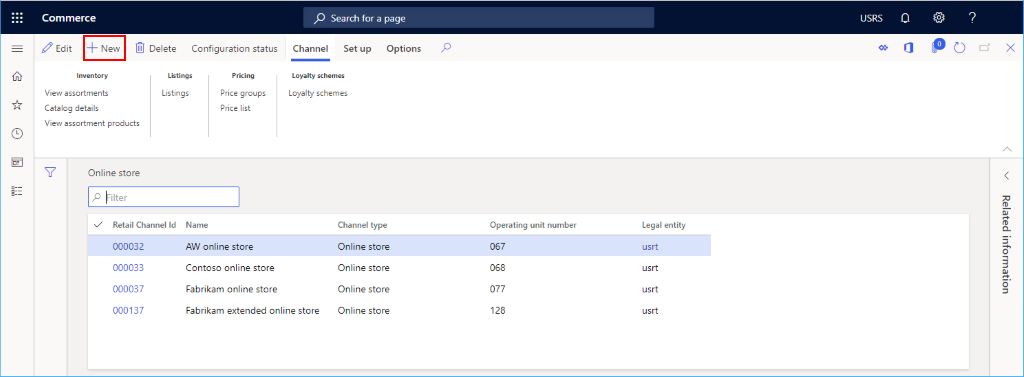
Järgmine pilt näitab võrgukanali näidet.
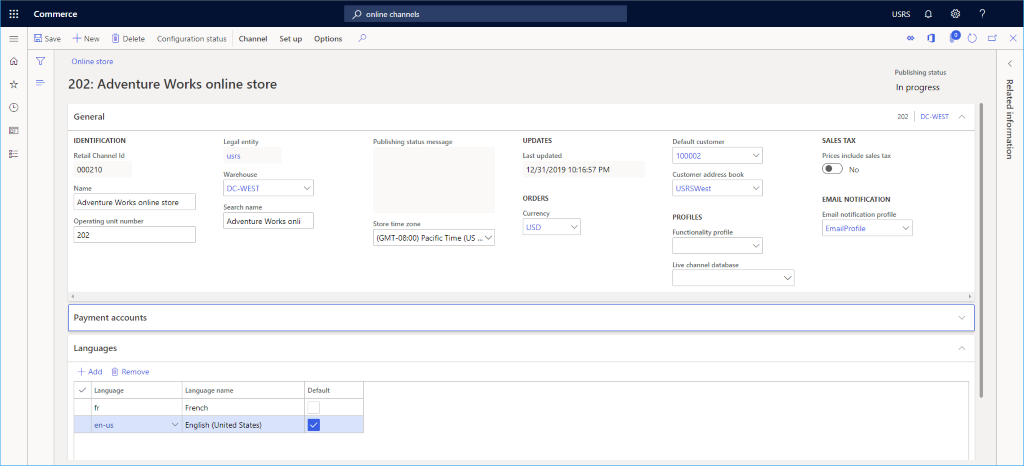
Märkus.
Peaksite olema ettevaatlik töötava võrgukanali lao muutmise tagajärgede suhtes. E-kaubanduse saidi ostukorvid, mida pole veel välja registreeritud (kui neid pole muudetud), täidetakse endiselt vanast laost, mis mõjutab laovarude saadavuse arvutust.
Määrake kanal Commerce Scale Unit’ile
Teie uus kanal tuleb määrata Commerce Scale Unit’ile. Juhiseid vt Kanalite konfigureerimine Commerce Scale Unit’i kasutamiseks.
Keelte seadistamine
Kui teie e-kaubanduse sait toetab mitut keelt, laiendage jaotist Keeled ja lisage vajaduse korral täiendavaid keeli.
Maksekonto seadistamine
Jaotisest Maksekonto saate lisada kolmanda osapoole maksepakkuja. Lisateavet Adyeni maksekonnektori seadistamise kohta vt teemast Dynamics 365 maksekonnektor Adyeni jaoks.
Täiendava kanali seadistamine
Veebikanali häälestamiseks nõutavad täiendavad toimingud hõlmavad makseviiside, tarneviiside ja täitmisgrupi määramist.
Järgmine pilt näitab seadistuste Tarneviisid, Makseviisid ja Täitmisgurpi määramine suvandeid vahekaardil Seadistus.
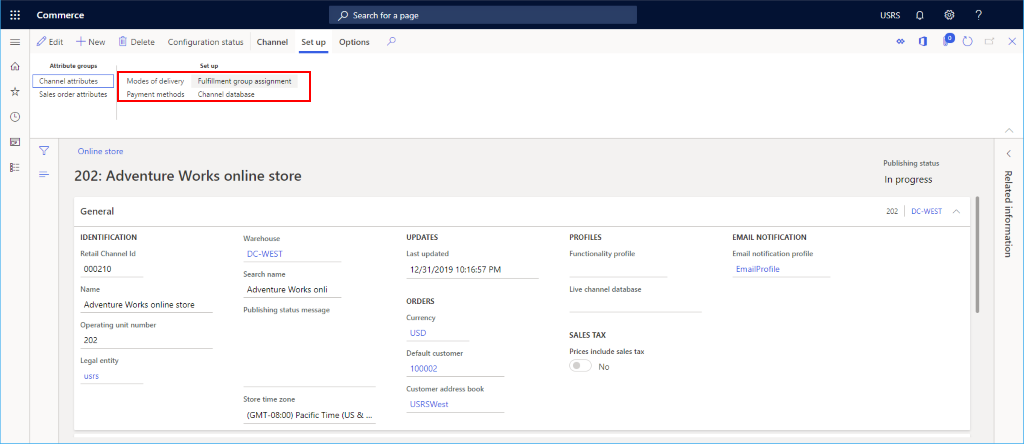
Seadistada maksemeetodid
Kõigi selles kanalis toetatud maksetüübi makseviiside seadistamiseks toimige järgmiselt.
- Valige tegevuspaanil vahekaart Seadista ja seejärel Makseviisid.
- Valige toimingupaanil nupp Uus.
- Valige navigeerimispaanil soovitud makseviis.
- Sisestage jaotises ÜldineToimingu nimi ja konfigureerige muud soovitud sätted.
- Konfigureerige kõik maksetüübi jaoks vajalikud lisasätted.
- Valige toimingupaanil nupp Salvesta.
Järgmine pilt näitab sularaha makseviisi näidet.

Tarneviiside häälestamine
Konfigureeritud tarneviise saate näha, valides vahekaardi Tarneviisid tegevuspaanilt Seadistus.
Tarneviisi muutmiseks või lisamiseks toimige järgmiselt.
- Avage navigeerimispaanil Moodulid > Varude haldus > Tarneviisid.
- Valige tegevuspaanilt Uus, et luua uus tarneviis, või valige olemasolev režiim.
- Kanali lisamiseks valige jaotisest Jaemüügikanalid käsk Lisa rida. Kanalite lisamine kasutades organisatsiooni sõlmpunkte, mitte iga kanalit ükshaaval lisades, täiustab kanalite lisamist veelgi.
Järgmine pilt näitab tarneviisi näidet.
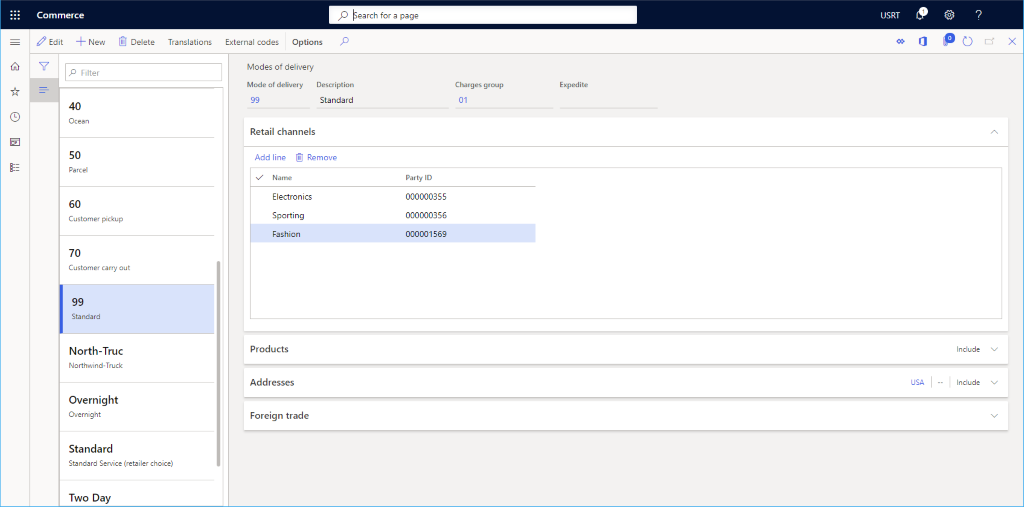
Täitmisgrupi määramise seadistamine
Täitmisgrupi määramise seadistamiseks tehke järgmist.
- Valige tegevuspaanil vahekaart Seadista ja seejärel Täitmisgrupi määramine.
- Valige toimingupaanil nupp Uus.
- Valige täitmisgrupp ripploendist Täitmisgrupp.
- Sisestage kirjeldus ripploendisse Kirjeldus.
- Valige toimingupaanil nupp Salvesta.
Järgmine pilt näitab täitmisgrupi määramise seadistuse näidet.
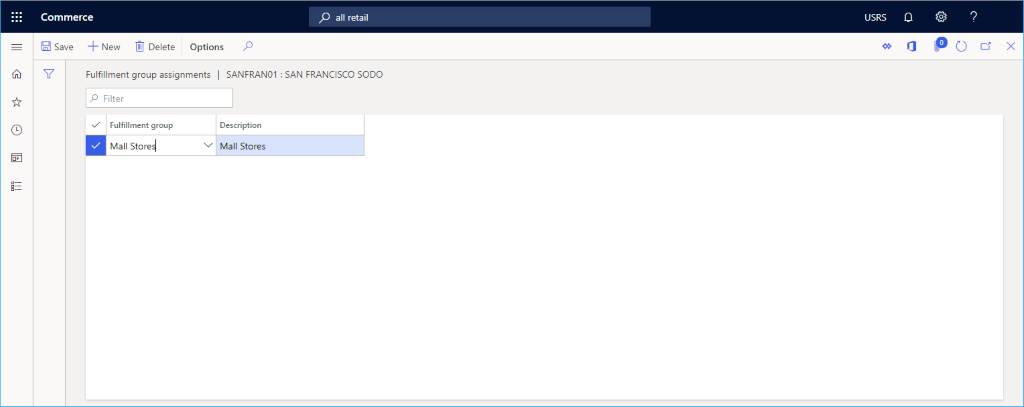
Lisaressursid
Kanali häälestamise eeltingimused